'>

Menu delle opzioni di avvio offre agli utenti modi per risolvere molti problemi di Windows 10. È possibile ripristinare il PC, eseguire il ripristino del sistema, risolvere i problemi di avvio e così via per risolvere i problemi nel menu delle opzioni di avvio.
Pertanto, è essenziale sapere come accedere al menu delle opzioni di avvio in Windows 10.
Caso 1.
Se puoi accedere al desktop, segui i tre semplici modi seguenti per accedere al menu delle opzioni di avvio.Modo 1. Tieni premuto il tasto Maiusc e fai clic su Riavvia (più semplice)
Clic Inizio > Pulsante di accensione .
Quindi tieni premuto Cambio tasto nel frattempo fare clic Ricomincia .
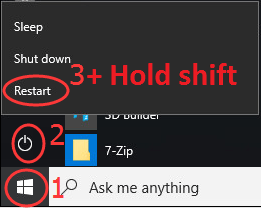
Attendi qualche secondo, quindi accederai al menu delle opzioni di avvio.
Metodo 2. Accesso al menu Opzioni di avvio tramite il menu di dialogo Esegui
1) Apri Correre finestra di dialogo premendo Win + R (Tasto logo Windows e tasto R) contemporaneamente.
Quindi digitare arresto / r / o nella scatola e colpisci accedere .
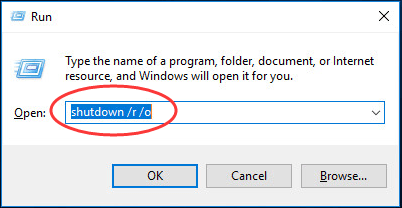
2) Fare clic su Vicino quando Stai per essere disconnesso viene visualizzato il prompt.
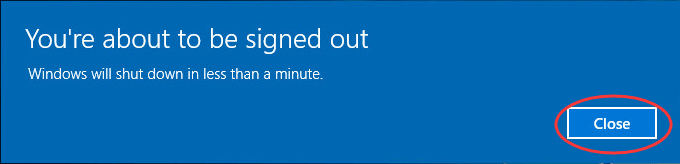
Attendi alcuni secondi, quindi accederai al menu delle opzioni di avvio.
Modo 3. Utilizzo delle impostazioni di Windows
1) Fare clic su Inizio > impostazioni menù.
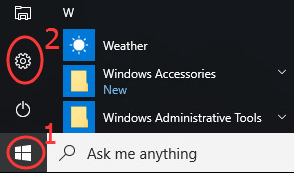
2) Scorri verso il basso per fare clic Aggiornamento e sicurezza .
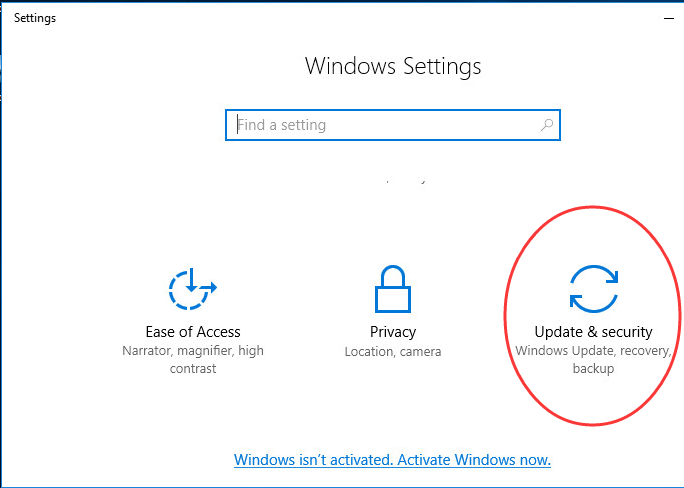
3) Fare clic su Recupero nel riquadro di destra.
Quindi, nel riquadro di destra, scorrere verso il basso e fare clic Riavvia ora sotto Avvio avanzato .
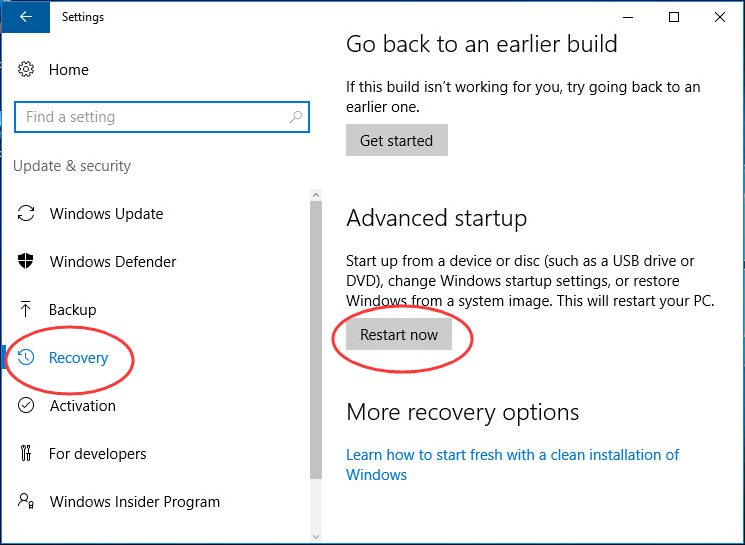
Attendi qualche secondo, quindi accederai al menu delle opzioni di avvio.
Caso 2.
Se non riesci ad accedere al desktop, puoi accedere al menu delle opzioni di avvio tramite l'unità USB di installazione di Windows 10.1) Collegare l'unità USB con il file di installazione di Windows 10 nel PC.
Nota: Per come creare un'unità USB di installazione di Windows 10, segui Opzione due offerto in Come scaricare Windows 10 .
2) Avvia il tuo PC dall'unità USB di installazione di Windows 10.
Durante l'avvio (prima che Windows inizi il caricamento), premere continuamente F12 per accedere al BIOS del tuo PC. Quindi selezionare USB Drive come dispositivo di avvio e premere accedere chiave.
Nota: I tasti da premere, come F12 , F2 , Elimina , o Esc , differiscono su computer di produttori diversi.
3) Seleziona la lingua, l'ora e le preferenze della tastiera. Quindi seleziona Il prossimo.
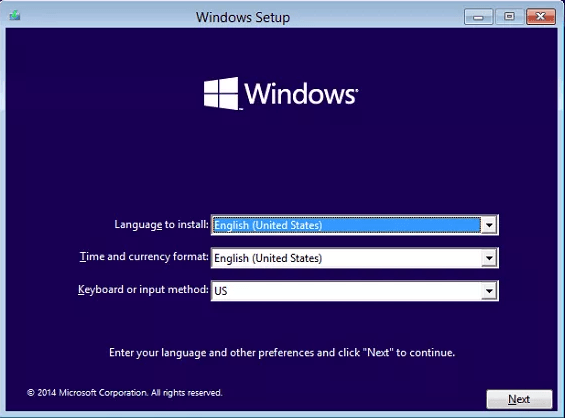
4) Fare clic su Ripara il tuo computer in basso a sinistra.
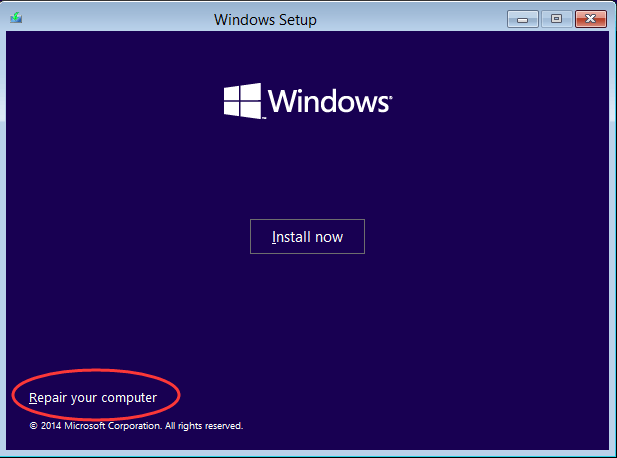
Quindi accederai al menu delle opzioni di avvio.
Nota: In questo modo,non puoi utilizzare l'opzione Impostazioni di avvio.
Prova ad accedere subito al menu delle opzioni di avvio di Windows 10!


![Steam si arresta in modo anomalo su PC [6 soluzioni comuni]](https://letmeknow.ch/img/other/76/steam-crash-sur-pc.jpg)
![[RISOLTO] Connessione al server di gioco Blizzard persa](https://letmeknow.ch/img/knowledge/03/connection-blizzard-game-server-lost.jpg)


